Win11蓝牙耳机声音低的解决方法
 发布于2025-02-06 阅读(0)
发布于2025-02-06 阅读(0)
扫一扫,手机访问
很多的用户们在升级完win11系统后使用蓝牙耳机连接电脑的时候发现声音闷闷的,那么这是怎么回事?下面就让本站来为用户们来仔细的介绍一下Win11连蓝牙耳机声音闷问题解析吧。
Win11连蓝牙耳机声音闷问题解析
1、首先我们通过开始菜单打开设置。
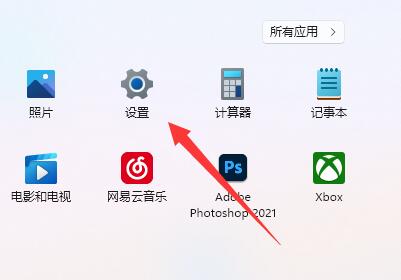
2、接着打开其中的声音设置。
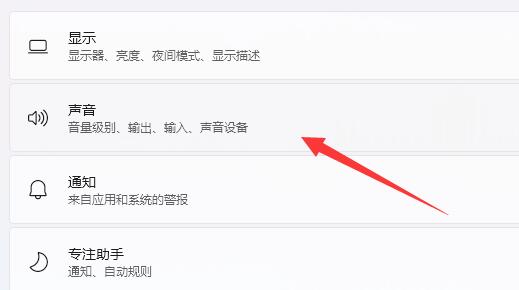
3、然后打开最下面的更多声音设置。
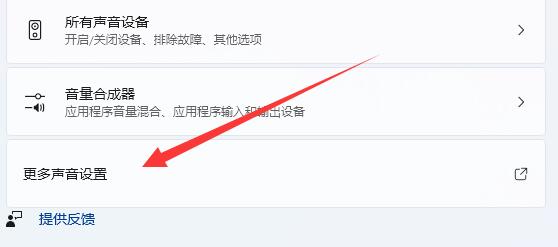
4、打开后,右键需要使用的声音设备,打开属性。
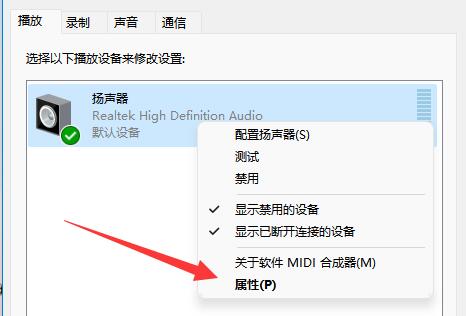
5、最后在增强里禁用所有声音并保存即可。
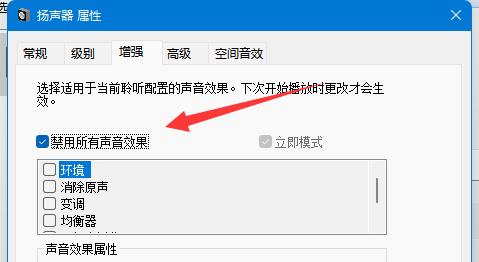
方法二:
1、根据用户的反馈,与win11的免提服务有关。
2、右键开始菜单,打开设备管理器。

3、依次展开声音、视频和游戏控制器以及音频输入和输出设备。
4、将其中带有handsfree的设备全部卸载就可以了。
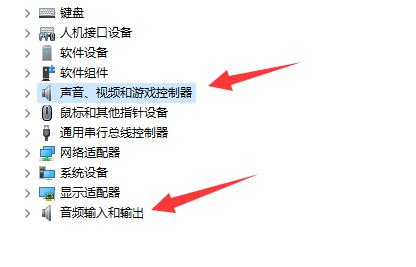
本文转载于:https://www.rjzxw.com/wx/wx_dn2.php?id=7858 如有侵犯,请联系admin@zhengruan.com删除
产品推荐
-

售后无忧
立即购买>- DAEMON Tools Lite 10【序列号终身授权 + 中文版 + Win】
-
¥150.00
office旗舰店
-

售后无忧
立即购买>- DAEMON Tools Ultra 5【序列号终身授权 + 中文版 + Win】
-
¥198.00
office旗舰店
-

售后无忧
立即购买>- DAEMON Tools Pro 8【序列号终身授权 + 中文版 + Win】
-
¥189.00
office旗舰店
-

售后无忧
立即购买>- CorelDRAW X8 简体中文【标准版 + Win】
-
¥1788.00
office旗舰店
-
 正版软件
正版软件
- 如何解决Win11系统中出现的程序阻止关机提示问题?
- 近期有用户在使用电脑关机的时候,出现了程序阻止关机的问题,这导致了用户关机失败,这让用户十分的困惑,那么win11系统提示程序阻止关机如何解决呢?本篇教程小编就为大家分享win11系统提示程序阻止关机的解决教程吧。解决方法1、首先右键选中开始菜单,打开运行。3、然后进入管理模板下的系统。5、随后双击打开右边的关闭会阻止或取消关机的应用程序的自动终止功能。
- 5分钟前 Win11系统 程序阻止关机 0
-
 正版软件
正版软件
- 选择纯净版还是镜像版来装载个人电脑?
- 给电脑装系统是比较麻烦的事情,对于很多新电脑用户都不知道应该如何操作,不理解U盘做了启动盘,又要去下载系统什么的,而且还要分区或者是格式化硬盘等等。还有一个问题:应该选择纯净版还是镜像版?下面本篇文章将来为大家分析一下。一、纯净版系统这类的ISO包可能稍微难以找到,但如果身边有小伙伴有的话就更好了。它的优点在于:干净无毒,没有流氓软件,系统稳定运行。它保持了操作系统的原汁原味,完整无缺。然而,它的缺点也显而易见:安装时间较长,安装步骤繁多,还需要自行安装驱动和各种软件。如果你对电脑领域有所了解,那么纯净版
- 15分钟前 个人电脑 纯净版 0
-
 正版软件
正版软件
- Win11 Build 23565 Dev 预览版发布:任务栏显示 Copilot 新图标!详情
- 微软今日发布了Windows11预览版23565,此次更新为小型更新,主要新增了任务栏Copilot图标,同时默认开启了WindowsSpotlight功能,并修复了文件资源管理器问题。Windows中的Copilot现在会在任务栏上显示新图标。[WindowsSpotlight]我们计划在升级后使用内置默认桌面背景的用户中,默认开启WindowsSpotlightondesktop功能。我们会先在一部分Insiders中试验这个新体验。修复[文件资源管理器]修复了一些影响文件资源管理器稳定性的问题。修复
- 30分钟前 0
-
 正版软件
正版软件
- 哪个版本的win11系统更可靠?了解最新win11纯净版系统镜像下载
- 随着新版系统的推出,很多用户都想升级系统,但是版本较多,选择使用win11系统更好一些呢?其中不同的版本的对应侧重点都是不一样的,多的功能和改进,使操作更加简便和人性化。接下来本篇文章就来为大家介绍几款系统吧。系统推荐:推荐一:Win11Ghost全能纯净版镜像64位V2023【下载】Win11Ghost全能纯净版64位系统是非常稳定好用的一款操作系统,常用功能完全具备,系统简约无捆绑文件,具备良好的兼容性,保持原汁原味,系统流畅稳定,保留常用组件,离线状态下封装,安全无毒,关闭不必要的服务项目,进行更全
- 45分钟前 Win11系统 纯净版镜像 0
-
 正版软件
正版软件
- 如何解决Win11 exe文件属性缺乏兼容性的问题?
- win11exe文件属性没有兼容性解决方法?方法很简单的,用户们直接的输入gpedit.msc命令打开注册表编辑器,然后在打开计算机配置下的应用程序兼容性来进行设置就可以了。下面就让本站来为用户们来仔细的介绍一下win11exe文件属性没有兼容性的解决方法吧。win11exe文件属性没有兼容性的解决方法1、按下Win+R键打开运行,输入gpedit.msc,点击确定。3、将其设置为未配置,点击确定。
- 1小时前 19:05 0
最新发布
-
 1
1
- KeyShot支持的文件格式一览
- 1701天前
-
 2
2
- 优动漫PAINT试用版和完整版区别介绍
- 1741天前
-
 3
3
- CDR高版本转换为低版本
- 1886天前
-
 4
4
- 优动漫导入ps图层的方法教程
- 1740天前
-
 5
5
- ZBrush雕刻衣服以及调整方法教程
- 1736天前
-
 6
6
- 修改Xshell默认存储路径的方法教程
- 1752天前
-
 7
7
- Overture设置一个音轨两个声部的操作教程
- 1730天前
-
 8
8
- PhotoZoom Pro功能和系统要求简介
- 1906天前
-
 9
9
- CorelDRAW添加移动和关闭调色板操作方法
- 1779天前
相关推荐
热门关注
-

- Xshell 6 简体中文
- ¥899.00-¥1149.00
-

- DaVinci Resolve Studio 16 简体中文
- ¥2550.00-¥2550.00
-

- Camtasia 2019 简体中文
- ¥689.00-¥689.00
-

- Luminar 3 简体中文
- ¥288.00-¥288.00
-

- Apowersoft 录屏王 简体中文
- ¥129.00-¥339.00